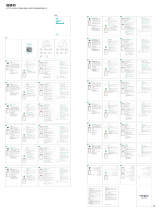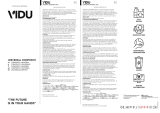A página está carregando...

SDI Digital Deck
This example shows H.264 Pro Recorder connected to a standard definition digital deck for
capture from the SDI deck.
Sony HDCAM SR Deck in 4:2:2
This example shows H.264 Pro Recorder connected to a Sony HDCAM SR™ series digital deck
in YUV 4:2:2 HD mode for capture from the HD-SDI deck.
ANALOG VIDEO I/O DIGITAL AUDIO I/O (AES/EBU)
REF VIDEO
IN
IN
IN
IN1
2
3
OUT
CH-1 CH-2 CH-3 CH-4
CH-1 CH-2 CH-3 CH-4
IN
OUT
OUT
OUT
OUT
OUT
VIDEO IN
VIDEO OUT
S VIDEO
MONITOR AUDIO
AUDIO OUT
AUDIO IN
SDI OUTPUT SDI INPUT
TIME CODE
VIDEO CONTROL
CONTROL PANEL
REMOTE - IN
AC IN
REMOTE - OUT
COMPONENT VIDEO
ANALOG I/O DIGITAL I/O (AES/EBU) DIGITAL I/O
AUDIO OUTPUT REF INPUT INPUT HD SDI INPUT
HD SDI OUTPUT
FORMAT CONV. OUT (OPTION)
MONITOR1 2
SD SDI OUTPUT
FC OUT BOUTPUT
AUDIO
A 1
2B(OPTION)
B(OPTION) B(OPTION) B(OPTION)
1
A
2
A
MONITOR
A
1 2 MONITOR
INPUT
MONITOR
B INPUT
MONITOR
CH1/2 CH3/4
CH5/6 CH7/8
CH9/10 CH11/12
AUDIO
MONITOR OUTPUT
CUE HD REF OUT SD OUT
TIME CODE
IN OUTR L
CH3 CH4 1 2
1 SYNC
2
COMPOSITE
(MONITOR)
CH1 CH2
IN OUT
CH1/2 CH3/4
CH5/6 CH7/8
CH9/10 CH11/12
REMOTE 2 PARALLEL I/O (50P)
REMOTE 1-IN (9P) REMOTE 1-IN/OUT (9P)
RS422
USB
VIDEO CONTROL
22Connection Reference Guide

SDI
デジタルデッキ
この図では、H.264 Pro RecorderをSDデジタルデッキに接 続し、SDIデッキからキャプチャーしています。
Sony
HDCAM
SR
デ ッ キ(
4
:
2
:
2
)
この図では、H.264 Pro RecorderをSonyのHDCAM SR™シリーズのデジタルデッキにYUV 4:2:2 HD
モードで接 続し、HD-SDIデッキからキャプチャーしています。
ANALOG VIDEO I/O DIGITAL AUDIO I/O (AES/EBU)
REF VIDEO
IN
IN
IN
IN1
2
3
OUT
CH-1 CH-2 CH-3 CH-4
CH-1 CH-2 CH-3 CH-4
IN
OUT
OUT
OUT
OUT
OUT
VIDEO IN
VIDEO OUT
S VIDEO
MONITOR AUDIO
AUDIO OUT
AUDIO IN
SDI OUTPUT SDI INPUT
TIME CODE
VIDEO CONTROL
CONTROL PANEL
REMOTE - IN
AC IN
REMOTE - OUT
COMPONENT VIDEO
ANALOG I/O DIGITAL I/O (AES/EBU) DIGITAL I/O
AUDIO OUTPUT REF INPUT INPUT HD SDI INPUT
HD SDI OUTPUT
FORMAT CONV. OUT (OPTION)
MONITOR1 2
SD SDI OUTPUT
FC OUT BOUTPUT
AUDIO
A 1
2B(OPTION)
B(OPTION) B(OPTION) B(OPTION)
1
A
2
A
MONITOR
A
1 2 MONITOR
INPUT
MONITOR
B INPUT
MONITOR
CH1/2 CH3/4
CH5/6 CH7/8
CH9/10 CH11/12
AUDIO
MONITOR OUTPUT
CUE HD REF OUT SD OUT
TIME CODE
IN OUTR L
CH3 CH4 1 2
1 SYNC
2
COMPOSITE
(MONITOR)
CH1 CH2
IN OUT
CH1/2 CH3/4
CH5/6 CH7/8
CH9/10 CH11/12
REMOTE 2 PARALLEL I/O (50P)
REMOTE 1-IN (9P) REMOTE 1-IN/OUT (9P)
RS422
USB
VIDEO CONTROL
45
接 続リファレンスガイド

Enregistreur numérique SDI
Dans cet exemple, le H.264 Pro Recorder est connecté à un enregistreur numérique en définition
standard pour une acquisition depuis l’enregistreur SDI.
Enregistreur Sony HDCAM SR en 4:2:2
Dans cet exemple, le H.264 Pro Recorder est connecté à un enregistreur numérique Sony HDCAM
SR™ en HD 4:2:2 YUV pour une acquisition depuis un enregistreur HD-SDI.
ANALOG VIDEO I/O DIGITAL AUDIO I/O (AES/EBU)
REF VIDEO
IN
IN
IN
IN1
2
3
OUT
CH-1 CH-2 CH-3 CH-4
CH-1 CH-2 CH-3 CH-4
IN
OUT
OUT
OUT
OUT
OUT
VIDEO IN
VIDEO OUT
S VIDEO
MONITOR AUDIO
AUDIO OUT
AUDIO IN
SDI OUTPUT SDI INPUT
TIME CODE
VIDEO CONTROL
CONTROL PANEL
REMOTE - IN
AC IN
REMOTE - OUT
COMPONENT VIDEO
ANALOG I/O DIGITAL I/O (AES/EBU) DIGITAL I/O
AUDIO OUTPUT REF INPUT INPUT HD SDI INPUT
HD SDI OUTPUT
FORMAT CONV. OUT (OPTION)
MONITOR1 2
SD SDI OUTPUT
FC OUT BOUTPUT
AUDIO
A 1
2B(OPTION)
B(OPTION) B(OPTION) B(OPTION)
1
A
2
A
MONITOR
A
1 2 MONITOR
INPUT
MONITOR
B INPUT
MONITOR
CH1/2 CH3/4
CH5/6 CH7/8
CH9/10 CH11/12
AUDIO
MONITOR OUTPUT
CUE HD REF OUT SD OUT
TIME CODE
IN OUTR L
CH3 CH4 1 2
1 SYNC
2
COMPOSITE
(MONITOR)
CH1 CH2
IN OUT
CH1/2 CH3/4
CH5/6 CH7/8
CH9/10 CH11/12
REMOTE 2 PARALLEL I/O (50P)
REMOTE 1-IN (9P) REMOTE 1-IN/OUT (9P)
RS422
USB
VIDEO CONTROL
68Guide des connexions

Digitale SDI-MAZ
Dieses Beispiel zeigt den Anschluss des H.264Pro Recorders an eine digitale SDI-MAZ zum
Aufzeichnen in Standard Definition.
Sony HDCAM SR MAZ in 4:2:2
Dieses Beispiel zeigt den Anschluss des H.264Pro Recorders an eine digitale HD-SDI-MAZ der
Serie Sony HDCAM SR™ zum Aufzeichnen in YUV 4:2:2 HD.
ANALOG VIDEO I/O DIGITAL AUDIO I/O (AES/EBU)
REF VIDEO
IN
IN
IN
IN1
2
3
OUT
CH-1 CH-2 CH-3 CH-4
CH-1 CH-2 CH-3 CH-4
IN
OUT
OUT
OUT
OUT
OUT
VIDEO IN
VIDEO OUT
S VIDEO
MONITOR AUDIO
AUDIO OUT
AUDIO IN
SDI OUTPUT SDI INPUT
TIME CODE
VIDEO CONTROL
CONTROL PANEL
REMOTE - IN
AC IN
REMOTE - OUT
COMPONENT VIDEO
ANALOG I/O DIGITAL I/O (AES/EBU) DIGITAL I/O
AUDIO OUTPUT REF INPUT INPUT HD SDI INPUT
HD SDI OUTPUT
FORMAT CONV. OUT (OPTION)
MONITOR1 2
SD SDI OUTPUT
FC OUT BOUTPUT
AUDIO
A 1
2B(OPTION)
B(OPTION) B(OPTION) B(OPTION)
1
A
2
A
MONITOR
A
1 2 MONITOR
INPUT
MONITOR
B INPUT
MONITOR
CH1/2 CH3/4
CH5/6 CH7/8
CH9/10 CH11/12
AUDIO
MONITOR OUTPUT
CUE HD REF OUT SD OUT
TIME CODE
IN OUTR L
CH3 CH4 1 2
1 SYNC
2
COMPOSITE
(MONITOR)
CH1 CH2
IN OUT
CH1/2 CH3/4
CH5/6 CH7/8
CH9/10 CH11/12
REMOTE 2 PARALLEL I/O (50P)
REMOTE 1-IN (9P) REMOTE 1-IN/OUT (9P)
RS422
USB
VIDEO CONTROL
91Leitfaden zu Referenzanschlüssen

Grabador SDI digital
La siguiente figura muestra el dispositivo H.264ProRecorder conectado a un grabador digital para
capturar una señal SDI en definición estándar.
Grabador Sony HDCAM SR
La siguiente figura muestra el dispositivo H.264ProRecorder conectado a un grabador Sony
HDCAM serie SR para capturar una señal SDI en formato YUV 4:2:2 HD.
ANALOG VIDEO I/O DIGITAL AUDIO I/O (AES/EBU)
REF VIDEO
IN
IN
IN
IN1
2
3
OUT
CH-1 CH-2 CH-3 CH-4
CH-1 CH-2 CH-3 CH-4
IN
OUT
OUT
OUT
OUT
OUT
VIDEO IN
VIDEO OUT
S VIDEO
MONITOR AUDIO
AUDIO OUT
AUDIO IN
SDI OUTPUT SDI INPUT
TIME CODE
VIDEO CONTROL
CONTROL PANEL
REMOTE - IN
AC IN
REMOTE - OUT
COMPONENT VIDEO
ANALOG I/O DIGITAL I/O (AES/EBU) DIGITAL I/O
AUDIO OUTPUT REF INPUT INPUT HD SDI INPUT
HD SDI OUTPUT
FORMAT CONV. OUT (OPTION)
MONITOR1 2
SD SDI OUTPUT
FC OUT BOUTPUT
AUDIO
A 1
2B(OPTION)
B(OPTION) B(OPTION) B(OPTION)
1
A
2
A
MONITOR
A
1 2 MONITOR
INPUT
MONITOR
B INPUT
MONITOR
CH1/2 CH3/4
CH5/6 CH7/8
CH9/10 CH11/12
AUDIO
MONITOR OUTPUT
CUE HD REF OUT SD OUT
TIME CODE
IN OUTR L
CH3 CH4 1 2
1 SYNC
2
COMPOSITE
(MONITOR)
CH1 CH2
IN OUT
CH1/2 CH3/4
CH5/6 CH7/8
CH9/10 CH11/12
REMOTE 2 PARALLEL I/O (50P)
REMOTE 1-IN (9P) REMOTE 1-IN/OUT (9P)
RS422
USB
VIDEO CONTROL
114Guía de referencia para conexiones

复合模拟视频接口
H.264 Pro Recorder的模拟视频BNC接口可用于采集标清格式的NTSC/PAL信号。
复合视频输入
Betacam
SP
模拟录机
在下面的例子中,H.264 Pro Recorder被连接到一台模拟录机,采集来自该录机的分量模拟视频和音频。
VIDEO INPUT
REF. VIDEO
VIDEO
VIDEO
COMPONENT 2 COMPONENT 2
COMPONENT 1 COMPONENT 1
IN OUT AUDIO
CH-1 CH-2
CH-1 CH-2
S VIDEO
S VIDEO
TIME CODE MONITOR
REMOTE TBC REMOTE
VIDEO OUTPUT AUDIO INPUT
AUDIO OUTPUT
136
连接参考指南

SDI
数字录机
在下面的例子中,H.264 Pro Recorder被连接到一台标清数字录机,采集来自该SDI录机的信号。
索尼
HDCAM
SR
4
:
2
:
2
录机
在下面的例子中,H.264 Pro Recorder被连接到一台YUV 4:2:2 HD模式的索尼HDCAM SR™系列数
字录机,采集来自该
HD-SDI录机的信号。
ANALOG VIDEO I/O DIGITAL AUDIO I/O (AES/EBU)
REF VIDEO
IN
IN
IN
IN1
2
3
OUT
CH-1 CH-2 CH-3 CH-4
CH-1 CH-2 CH-3 CH-4
IN
OUT
OUT
OUT
OUT
OUT
VIDEO IN
VIDEO OUT
S VIDEO
MONITOR AUDIO
AUDIO OUT
AUDIO IN
SDI OUTPUT SDI INPUT
TIME CODE
VIDEO CONTROL
CONTROL PANEL
REMOTE - IN
AC IN
REMOTE - OUT
COMPONENT VIDEO
ANALOG I/O DIGITAL I/O (AES/EBU) DIGITAL I/O
AUDIO OUTPUT REF INPUT INPUT HD SDI INPUT
HD SDI OUTPUT
FORMAT CONV. OUT (OPTION)
MONITOR1 2
SD SDI OUTPUT
FC OUT BOUTPUT
AUDIO
A 1
2B(OPTION)
B(OPTION) B(OPTION) B(OPTION)
1
A
2
A
MONITOR
A
1 2 MONITOR
INPUT
MONITOR
B INPUT
MONITOR
CH1/2 CH3/4
CH5/6 CH7/8
CH9/10 CH11/12
AUDIO
MONITOR OUTPUT
CUE HD REF OUT SD OUT
TIME CODE
IN OUTR L
CH3 CH4 1 2
1 SYNC
2
COMPOSITE
(MONITOR)
CH1 CH2
IN OUT
CH1/2 CH3/4
CH5/6 CH7/8
CH9/10 CH11/12
REMOTE 2 PARALLEL I/O (50P)
REMOTE 1-IN (9P) REMOTE 1-IN/OUT (9P)
RS422
USB
VIDEO CONTROL
137
连接参考指南

SDI
디지털 데크
여기서는 H.264 Pro Recorder를 SD 디지털 데크에 연결하여 SDI 데크의 영상을 캡처하는 방법을
소개합니다.
Sony
HDCAM
SR
데크(
4
:
2
:
2
)
여기서는 HD-SDI 데크 영상을 캡처하기 위해 YUV 4:2:2 HD 모드의 Sony HDCAM SR™ 시리즈
디지털 데크에 연결된
H.264 Pro Recorder를 예로 듭니다.
ANALOG VIDEO I/O DIGITAL AUDIO I/O (AES/EBU)
REF VIDEO
IN
IN
IN
IN1
2
3
OUT
CH-1 CH-2 CH-3 CH-4
CH-1 CH-2 CH-3 CH-4
IN
OUT
OUT
OUT
OUT
OUT
VIDEO IN
VIDEO OUT
S VIDEO
MONITOR AUDIO
AUDIO OUT
AUDIO IN
SDI OUTPUT SDI INPUT
TIME CODE
VIDEO CONTROL
CONTROL PANEL
REMOTE - IN
AC IN
REMOTE - OUT
COMPONENT VIDEO
ANALOG I/O DIGITAL I/O (AES/EBU) DIGITAL I/O
AUDIO OUTPUT REF INPUT INPUT HD SDI INPUT
HD SDI OUTPUT
FORMAT CONV. OUT (OPTION)
MONITOR1 2
SD SDI OUTPUT
FC OUT BOUTPUT
AUDIO
A 1
2B(OPTION)
B(OPTION) B(OPTION) B(OPTION)
1
A
2
A
MONITOR
A
1 2 MONITOR
INPUT
MONITOR
B INPUT
MONITOR
CH1/2 CH3/4
CH5/6 CH7/8
CH9/10 CH11/12
AUDIO
MONITOR OUTPUT
CUE HD REF OUT SD OUT
TIME CODE
IN OUTR L
CH3 CH4 1 2
1 SYNC
2
COMPOSITE
(MONITOR)
CH1 CH2
IN OUT
CH1/2 CH3/4
CH5/6 CH7/8
CH9/10 CH11/12
REMOTE 2 PARALLEL I/O (50P)
REMOTE 1-IN (9P) REMOTE 1-IN/OUT (9P)
RS422
USB
VIDEO CONTROL
160
연결 참조 가이드

Цифровая дека с интерфейсом SDI
На рисунке ниже показана схема соединения через SDI для записи с цифровой деки на
H.264 Pro Recorder.
Дека Sony HDCAM SR (4:2:2)
На рисунке ниже показана схема соединения через HD-SDI для записи с цифровой деки
серии Sony HDCAM SR™ на H.264 Pro Recorder (HD-видео YUV 4:2:2).
ANALOG VIDEO I/O DIGITAL AUDIO I/O (AES/EBU)
REF VIDEO
IN
IN
IN
IN1
2
3
OUT
CH-1 CH-2 CH-3 CH-4
CH-1 CH-2 CH-3 CH-4
IN
OUT
OUT
OUT
OUT
OUT
VIDEO IN
VIDEO OUT
S VIDEO
MONITOR AUDIO
AUDIO OUT
AUDIO IN
SDI OUTPUT SDI INPUT
TIME CODE
VIDEO CONTROL
CONTROL PANEL
REMOTE - IN
AC IN
REMOTE - OUT
COMPONENT VIDEO
ANALOG I/O DIGITAL I/O (AES/EBU) DIGITAL I/O
AUDIO OUTPUT REF INPUT INPUT HD SDI INPUT
HD SDI OUTPUT
FORMAT CONV. OUT (OPTION)
MONITOR1 2
SD SDI OUTPUT
FC OUT BOUTPUT
AUDIO
A 1
2B(OPTION)
B(OPTION) B(OPTION) B(OPTION)
1
A
2
A
MONITOR
A
1 2 MONITOR
INPUT
MONITOR
B INPUT
MONITOR
CH1/2 CH3/4
CH5/6 CH7/8
CH9/10 CH11/12
AUDIO
MONITOR OUTPUT
CUE HD REF OUT SD OUT
TIME CODE
IN OUTR L
CH3 CH4 1 2
1 SYNC
2
COMPOSITE
(MONITOR)
CH1 CH2
IN OUT
CH1/2 CH3/4
CH5/6 CH7/8
CH9/10 CH11/12
REMOTE 2 PARALLEL I/O (50P)
REMOTE 1-IN (9P) REMOTE 1-IN/OUT (9P)
RS422
USB
VIDEO CONTROL
183Схема соединений

Deck digitale SDI
In questo esempio H.264 Pro Recorder è connesso a un deck digitale a definizione standard
per acquisire video SDI.
Deck Sony HDCAM SR in 4:2:2
In questo esempio H.264 Pro Recorder è connesso a un deck digitale Sony HDCAM SR™ in
YUV 4:2:2 HD per acquisire video HD-SDI.
ANALOG VIDEO I/O DIGITAL AUDIO I/O (AES/EBU)
REF VIDEO
IN
IN
IN
IN1
2
3
OUT
CH-1 CH-2 CH-3 CH-4
CH-1 CH-2 CH-3 CH-4
IN
OUT
OUT
OUT
OUT
OUT
VIDEO IN
VIDEO OUT
S VIDEO
MONITOR AUDIO
AUDIO OUT
AUDIO IN
SDI OUTPUT SDI INPUT
TIME CODE
VIDEO CONTROL
CONTROL PANEL
REMOTE - IN
AC IN
REMOTE - OUT
COMPONENT VIDEO
ANALOG I/O DIGITAL I/O (AES/EBU) DIGITAL I/O
AUDIO OUTPUT REF INPUT INPUT HD SDI INPUT
HD SDI OUTPUT
FORMAT CONV. OUT (OPTION)
MONITOR1 2
SD SDI OUTPUT
FC OUT BOUTPUT
AUDIO
A 1
2B(OPTION)
B(OPTION) B(OPTION) B(OPTION)
1
A
2
A
MONITOR
A
1 2 MONITOR
INPUT
MONITOR
B INPUT
MONITOR
CH1/2 CH3/4
CH5/6 CH7/8
CH9/10 CH11/12
AUDIO
MONITOR OUTPUT
CUE HD REF OUT SD OUT
TIME CODE
IN OUTR L
CH3 CH4 1 2
1 SYNC
2
COMPOSITE
(MONITOR)
CH1 CH2
IN OUT
CH1/2 CH3/4
CH5/6 CH7/8
CH9/10 CH11/12
REMOTE 2 PARALLEL I/O (50P)
REMOTE 1-IN (9P) REMOTE 1-IN/OUT (9P)
RS422
USB
VIDEO CONTROL
206Guida alle connessioni

Prezado Cliente,
Obrigado por adquirir um H.264 Pro Recorder. Agora você pode converter seus vídeos para
H.264 em tempo real para web, iPhone, iPad, Apple TV, YouTube e muito mais!
Antigamente, a codificação H.264 envolvia um processo muito lento baseado em software,
ou computadores rápidos e caros. O H.264 Pro Recorder possui um mecanismo de codificação
H.264 e um processador de imagem integrados e de alta qualidade para que você obtenha
vídeos H.264 incríveis em tempo real.
O H.264 Pro Recorder produz vídeo digital a partir de SDI, HDMI e vídeo componente
analógico, além de vídeo composto analógico padrão. Ele funciona até com S-Video por meio
de um cabo de expansão (não incluso) e suporta dois canais de entrada de áudio balanceado
profissional. Com tantas conexões compatíveis, você pode codificar de praticamente qualquer
dispositivo do mercado. Você conta inclusive com uma porta de controle remoto RS-422 para
capturar vídeo H.264 em lote a partir de decks como se fosse vídeo normal.
A instalação deve levar aproximadamente 5 minutos para ser concluída. Antes de instalar o
H.264 Pro Recorder, acesse o nosso site em www.blackmagicdesign.com/br/support e clique
na página de suporte para baixar as últimas atualizações deste manual e o software H.264
Pro Recorder.
Por último, registre o seu H.264 Pro Recorder ao baixar as atualizações de software.
Adoraríamos mantê-lo informado sobre novos recursos e atualizações para o seu H.264
Pro Recorder. Estamos sempre trabalhando com novos recursos e aprimoramentos,
então adoraríamos ouvir a sua opinião.
Grant Petty
Diretor Executivo da Blackmagic Design

Índice
H.264 Pro Recorder
Instruções Preliminares 212
Blackmagic H.264 Pro Recorder 212
Requisitos de Sistema do seu
Computador 212
Instalando seu Dispositivo de
Vídeo Blackmagic 212
Instalando o Software
Blackmagic Design 213
Instalando o Blackmagic Desktop Video 213
Blackmagic Media Express 215
O que é Blackmagic Media Express? 215
Capturando Arquivos de Vídeo e Áudio 216
Reproduzindo Arquivos de
Vídeo e Áudio 220
Pesquisando Mídias 221
Ajuda 224
Quais Conexões
Devo Usar para
ObteraMelhorQualidadede Vídeo? 224
Sinais de Áudio Analógico de
Equipamentos Domésticos 225
Controle Remoto RS-422 225
Obtendo Ajuda 226
Guia de Referência de Conexão 227
Garantia 231

212Instruções Preliminares
Instruções Preliminares
Blackmagic H.264 Pro Recorder
Áudio
Esquerdo
Áudio Direito
Y ou
NTSC/PAL
Entrada de
vídeo analógico
Entrada de
áudio analógico
via TRS de
1/4" tipo jack
B-Y ou
S-VIDEO Y
R-Y ou
S-VIDEO C
Controle de
Deck RS-422
Entrada
3G/HD/SD-SDI
Conexão
USB 2.0
Alimentação
Requisitos de Sistema do seu Computador
O H.264 Pro Recorder se encarrega da parte mais difícil de codificar vídeos não compactados
para o formato H.264, portanto você só precisa de um computador modesto para capturar os
arquivos MP4 codificados.
Você precisará de um cabo macho USB 2.0 tipo A para Mini-B para conectar o H.264 Pro
Recorder ao seu computador.
Todas as plataformas exigem a instalação do software Blackmagic Desktop Video para
configurar e controlar o seu H.264 Pro Recorder. Para capturar vídeos, seu computador
precisará de 4 GB de RAM e uma porta USB 2.0 dedicada.
Mac OS
O software Blackmagic Desktop Video é compatível com as versões Yosemite e El Capitan
mais recentes do Mac OS.
Um computador Mac baseado em Intel é necessário.
Windows
O software Desktop Video é executado exclusivamente em versões de 64 bits do Windows 7,
8 e 10 com o pacote de serviço mais recente instalado.
A versão mais recente do Apple QuickTime para Windows é necessária para abrir arquivos de
filme MP4.
Instalando seu Dispositivo de Vídeo Blackmagic
1 Conecte a fonte de alimentação externa fornecida ao H.264 Pro Recorder e ligue
a energia.
2 Conecte um cabo USB 2.0 tipo A para Mini-B macho entre o H.264 Pro Recorder e
uma porta USB 2.0 dedicada no seu computador.
3 Caso o software Desktop Video tenha sido instalado anteriormente e ofereça uma
atualização interna, clique em “Update” e siga as instruções na tela.

Instalando o Software Blackmagic Design
Após instalar o seu dispositivo, o próximo passo é instalar o software Blackmagic Design
Desktop Video. Por favor pule para as instruções de instalação para Mac OS e Windows nesta
seção do manual.
Instalando o Blackmagic Desktop Video
Instalação no Mac OS
Antes de instalar qualquer programa, você precisará ter privilégios de administrador.
1 Certifique-se que você tenha o driver mais recente.
Acesse www.blackmagicdesign.com/br/support
2 Inicie o Desktop Video Installer a partir da mídia fornecida com o seu dispositivo
ou a partir de uma imagem de disco baixada.
3 Clique nos botões “Continue”, “Agree” e “Install” para instalar o programa.
4 Reinicie seu computador para habilitar os novos drivers de software.
Instalador Desktop Video para Mac.
Atualizações Automáticas
Quando a instalação do software Desktop Video for concluída, seu computador será reiniciado
e, em seguida, verificará o software interno do seu dispositivo Desktop Video. Caso a versão
do software interno não corresponda à versão do driver, será solicitado que você atualize o
software interno. Clique em “Ok” para iniciar a atualização e reinicie o seu Mac para completar
o processo.
Instalação no Windows
1 Certifique-se que você tenha o driver mais recente.
Acesse www.blackmagicdesign.com/br/support
2 Abra a pasta “Desktop Video” e execute o instalador “Desktop Video”.
3 Os drivers serão instalados no seu sistema. Um alerta será exibido: “Deseja permitir
que este aplicativo faça alterações no seu dispositivo?” Clique “Sim” para continuar.
4 Você verá uma caixa de diálogo com a mensagem “Novo Dispositivo Detectado”
e o assistente de configuração será exibido. Selecione “Instalar Automaticamente”
e o sistema encontrará os drivers Desktop Video necessários. Será exibida uma caixa
de diálogo informando que o seu novo dispositivo está pronto para uso.
213Instruções Preliminares

5 Reinicie o seu computador para habilitar os novos drivers.
Instalador Desktop Video para Windows.
Atualizações Automáticas
Quando a instalação do software Desktop Video for concluída, seu computador será reiniciado
e, em seguida, verificará o software interno do seu dispositivo Desktop Video. Caso a versão
do software interno não corresponda à versão do driver, será solicitado que você atualize o
software interno. Clique em “Ok” para iniciar a atualização e reinicie seu computador para
completar o processo.
214Instruções Preliminares

Blackmagic Media Express
O que é Blackmagic Media Express?
O Blackmagic Media Express é um aplicativo de software sofisticado que permite que os
usuários do H.264 Pro Recorder capturem vídeo e áudio em arquivos MP4 padrão da indústria
e obtenham controle de deck com precisão de quadro via RS-422. Ele detecta automaticamente
se a fonte de vídeo é 1080HD, 720HD, NTSC ou PAL e também detecta automaticamente a taxa
de quadro. Você pode capturar a partir de fontes de vídeo progressivas e entrelaçadas e o
arquivo capturado é armazenado em um formato progressivo para compatibilidade máxima com
leitores de mídia no Mac OS, Windows e leitores de vídeo portáteis.
O Media Express 3 também suporta a importação de CMX EDL e controle de deck com precisão
de quadro via RS-422. O Media Express é rápido, preciso e fácil de usar. Você pode até captar
quadros estáticos diretamente do seu deck e salvá-los como imagens estáticas. Você obtém
uma solução completa para captura e reprodução!
O Blackmagic Media Express 3 é uma ótima ferramenta quando você não precisa da
complexidade dos programas NLE, mas simplesmente deseja capturar conteúdos novos ou
antigos no mesmo formato de arquivo usado na web, iPad™, iPod™, iPhone™, Apple TV™,
YouTube™ e muito mais.
A Interface do Usuário
O Media Express pode ser facilmente redimensionado para diferentes tamanhos de monitores ou
até pequenas telas de notebook. Ao abrir o Media Express, você notará que as abas “Log and
Capture”, “Playback” e “Edit to Tape” são codificadas por cor, então com um simples relance você
sabe qual modo está sendo utilizado. O modo “Edit to Tape” não é usado pelo H.264 Pro Recorder,
mas pode ser usado com outros produtos de captura e reprodução da Blackmagic Design.
Lista de mídias
A “lista de mídias” à esquerda sempre exibe a área “Scratch”, quaisquer ficheiros criados pelo
usuário e mídias que tenham sido importadas, capturadas ou registradas para captura. Você
pode visualizar suas mídias em uma lista de códigos de tempo, em miniaturas ou exibir apenas
os clipes marcados como favoritos. Através do campo de pesquisa, fica fácil encontrar mídias
pelo nome ou por atributos capturados nos metadados da mídia. O nome e o formato do
projeto são exibidos no canto inferior esquerdo da janela Media Express.
O painel superior direito sempre exibe a pré-visualização do vídeo. O código de tempo é
exibido na parte superior do painel de pré-visualização de vídeo e a mensagem “NO REMOTE”
será exibida se o dispositivo de controle RS-422 não estiver conectado.
Registro e Captura
Clique na aba “Log and Capture” de cor vermelha. O painel de pré-visualização de vídeo exibe
a fonte de vídeo da sua câmera ou deck. Aqui você pode inserir metadados para os clipes que
serão capturados, incluindo nome, descrição, número de rolo, favorito e muito mais. Você pode
capturar com ou sem controle de dispositivo; registrar clipes com pontos de entrada e saída;
e capturar em lote. Clicar duas vezes em um clipe capturado na lista de mídias automaticamente
alternará o Media Express para o modo "Playback".
215Blackmagic Media Express

Reprodução
No modo “Playback”, de cor verde, o painel de pré-visualização de vídeo exibe o vídeo do
clipe que estiver sendo reproduzido. Clique no botão de favoritos para adicionar seus favoritos
à lista de mídias.
Editar para Fita
O modo “Edit to Tape” não é usado pelo H.264 Pro Recorder, mas pode ser usado com outros
produtos de captura e reprodução da Blackmagic Design.
Capturando Arquivos de Vídeo e Áudio
Selecionando o H.264 Pro Recorder
Caso tenha mais de um dispositivo de captura Blackmagic Design instalado ou conectado ao
seu computador, vá até o menu “Device” no Media Express e selecione H.264 Pro Recorder.
No exemplo ilustrado abaixo, uma placa DeckLink e um H.264 Pro Recorder estão instalados
no mesmo computador. Selecionar o H.264 Pro Recorder permite que você escolha
configurações H.264 adequadas para o seu projeto.
Selecione H.264 Pro Recorder no menu Device.
Configurando um Projeto
Antes de capturar qualquer clipe no Media Express, será necessário selecionar as
configurações para o seu projeto. Vá até Media Express > Preferences no Mac; ou Edit >
Preferences no Windows. As configurações sombreadas são usadas somente com outros
dispositivos de captura Blackmagic Design e não são exigidas pelo H.264 Pro Recorder.
216Blackmagic Media Express

A configuração “Project Video Format” define o tamanho do quadro do projeto H.264 atual.
Selecione “Native (Progressive)” para codificação em resolução máxima ou selecione entre
uma série de predefinições populares, incluindo iPad e YouTube. O H.264 Pro Recorder
detecta a taxa de quadros do seu vídeo automaticamente.
Você pode escolher formatos de vídeo para dispositivos
populares, assim como resolução máxima, Native (Progressive).
Ao utilizar o H.264 Pro Recorder, a configuração “Capture File Format” sempre define o codec
de vídeo como H.264 e o formato de arquivo como MP4. Outras opções são exibidas nesse
menu ao utilizar outros dispositivos de captura Blackmagic Design.
O botão “Quality” oferece acesso às configurações de codificação H.264 e está disponível
somente quando o H.264 Pro Recorder tiver detectado um sinal de vídeo de entrada válido.
Recomendamos deixar a taxa máxima de bits inalterada em relação à configuração padrão.
Defina o local de armazenamento para o vídeo e o áudio capturados e escolha se deseja
interromper a captura ou reprodução caso quadros descartados sejam detectados.
Os projetos de definição padrão usam proporção de tela 4:3, a menos que você habilite a caixa
de seleção “‘Use Anamorphic SD 16:9”.
Os aplicativos de vídeo normalmente interrompem a reprodução de vídeos caso você os
coloque em segundo plano. Marque a caixa de seleção “Continue playback when in the
background” caso queira que o Media Express continue reproduzindo vídeo através do seu
dispositivo Blackmagic mesmo que você abra outro aplicativo.
As opções na parte inferior da tela se referem a decks de fita com controle de deck RS-422.
Seu deck de fita requer uma pré-rolagem de alguns segundos antes de realizar uma edição
para que a velocidade da fita esteja estável no momento da edição.
Você também pode ajustar o deslocamento de código de tempo para calibrar o código de
tempo para o vídeo.
217Blackmagic Media Express
1/254